Подготовить USB-накопители Очень полезно, но не у всех есть доступный, и не всегда возможно получить один Диск восстановления Windows Каждый раз, когда вы хотите установить Windows 10 на свой компьютер.
Вы можете установить Windows 10 с различных внешних носителей. Полезно сохранить копию установочного носителя Windows 10 на USB-накопителе. Но что, если вам понадобится копия Windows 10 за границей?
В этом случае вы можете установить Windows 10 прямо со своего смартфона Android через приложение DriveDroid. Вот как настроить DriveDroid, а затем установить Windows 10 на ПК со своего смартфона.
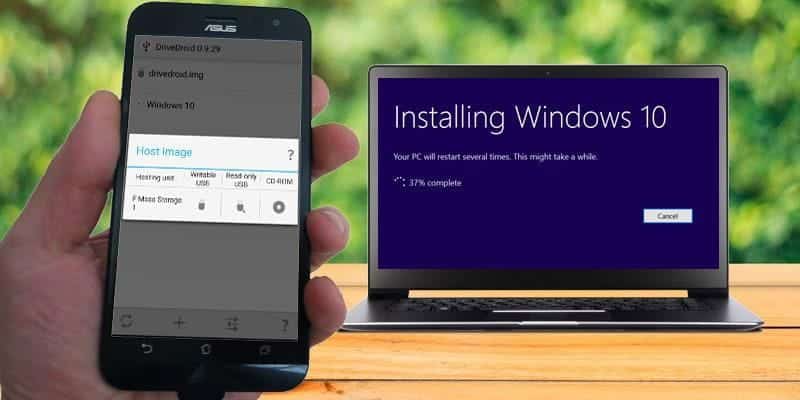
Что такое DriveDroid?
DriveDroid - это приложение для Android, которое позволяет монтировать образ диска операционной системы и использовать его в качестве установочного носителя, такого как загрузочный USB-накопитель или CD / DVD-ROM.
Вы можете использовать DriveDroid для установки самых разных операционных систем. Это приложение чаще всего ассоциируется с дистрибутивами Linux, но вы также можете использовать его для установки Windows 10.
Получение root-прав - это процесс, который дает вам привилегированный доступ к управлению устройством. Это позволяет приложению иметь больший контроль и доступ, чем стандартное приложение. Получение root-прав похоже на взлом устройства iOS.
Вы можете спросить, если Рутирование по-прежнему полезно для устройств Android. Однако, как вы увидите из этого урока, определенно есть некоторые преимущества!
Если вы хотите получить root права на свой смартфон Android, ознакомьтесь с нашим руководством по Лучший способ рутировать Android-устройство ваш. По моему опыту, Magisk Это самый простой способ рутировать ваше устройство, но вам нужно будет сделать резервную копию системы, прежде чем делать это, потому что процесс может включать в себя очистку вашего устройства.
Как установить Windows 10 с Android-устройства с помощью DriveDroid
Если у вас нет root-доступа на вашем устройстве Android, остальная часть этого руководства не будет работать должным образом. DriveDroid требует корневого доступа на вашем устройстве для правильной установки Windows 10 ISO. Вам также понадобится root-доступ, если вы хотите установить другую операционную систему, например, дистрибутив Linux.
С этого момента в этом руководстве предполагается, что на вашем устройстве Android есть Корневой доступ.
1. Загрузите последнюю версию Windows 10.
Чтобы установить Windows 10 с вашего устройства Android, вам потребуется копия Windows 10. Средство создания установочного носителя Windows - это самый простой способ загрузить последнюю версию Windows 10.
На страницу Загрузка мультимедиа для Windows 10 и выберите Скачать сейчас.
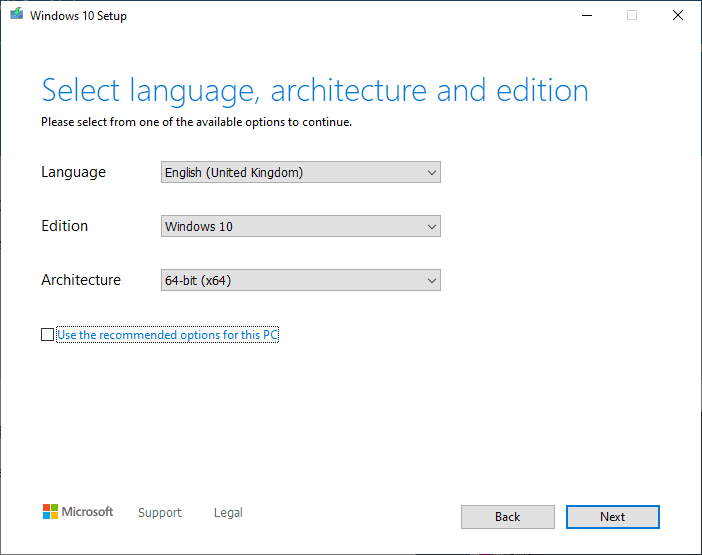
- Откройте средство создания Windows Media.
- Выберите Создать установочный носитель для другого ПК, затем создайте ISO-образ Windows 10.
- Если вы создаете медиа-файл ISO для используемого компьютера, вы можете использовать рекомендуемые параметры для этого компьютера.
- Нажмите на следующий , а затем дайте процессу завершиться.
После завершения загрузки ISO-файла Windows 10 вам нужно будет скопировать его на свой смартфон Android в легко запоминающуюся папку. Лучше всего скопировать файлы на ваше устройство Android с помощью USB-кабеля, так как вам также потребуется активное соединение для остальной части руководства.
2. Скачайте и настройте DriveDroid.
Загрузите DriveDroid и установите его.
Откройте DriveDroid. Приложение немедленно запросит root-доступ, который вы должны предоставить.
Для конфигурации каталога изображений. Каталог изображений - это папка, в которой вы храните образы дисков (ISO), например, версию Windows 10, которую вы скопировали на свое устройство.
Во время начальной настройки DriveDroid вы выберете папку по умолчанию, но вы сможете изменить ее позже.
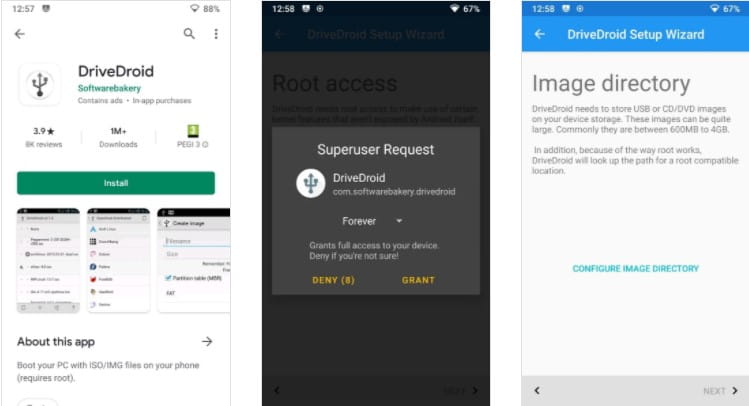
Скачать: DriveDroid для Android (бесплатно)
3. Тест DriveDroid для настройки USB-подключения.
DriveDroid проверит настройки USB-подключения вашего Android-устройства. DriveDroid должен рассматривать USB-соединение как запоминающее устройство, что позволяет ему устанавливать Windows 10 ISO в качестве загрузочного образа.
Следуйте инструкциям на скриншотах ниже:
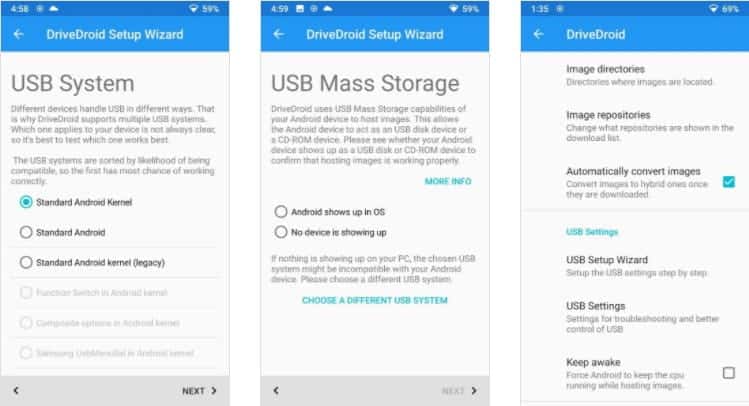
Для большинства пользователей стандартное ядро Android - правильный выбор. Выберите первый вариант, затем нажмите следующий. Подождите, пока тестовый файл DriveDroid появится как подключаемый диск.
Если устройство не отображается в проводнике файлов, выберите «Выбрать другую USB-систему» и повторите попытку.
Не беспокойтесь, когда вы переключаетесь между тремя основными настройками USB и тестовый файл DriveDroid не появляется.
Настройка параметров USB DriveDroid
Вы можете настроить параметры DriveDroid USB на главной странице.
Выберите значок шестеренки в правом верхнем углу и прокрутите вниз. Выберите Настройки USB -> Изменить режим USB вручную -> Mass Storage, затем Подтверждать.
4. Загрузите Windows 10 ISO в DriveDroid.
Теперь вам нужно смонтировать образ Windows 10. В зависимости от параметра папки изображений по умолчанию ваш ISO-образ Windows 10 может уже отображаться на домашней странице DriveDroid.
Если нет, щелкните значок шестеренки в правом верхнем углу, затем выберите Каталоги изображений.
Щелкните красный значок в нижнем углу. Теперь перейдите к папке, содержащей образ вашего диска, и предоставьте доступ по запросу.
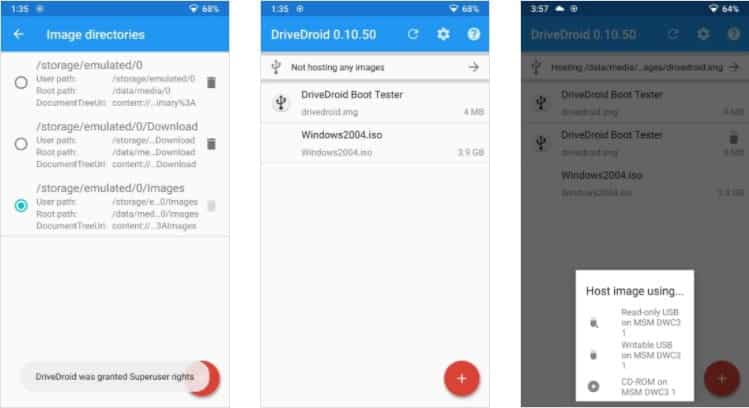
Выберите правильный каталог из каталога изображений, затем вернитесь на домашнюю страницу DriveDroid.
Затем выберите ISO-образ Windows 10, а затем разместите образ с компакт-диском. На образе диска должен появиться небольшой значок диска, указывающий, что он установлен и готов к использованию.
5. Войдите в меню загрузки Windows.
Вам необходимо подключить Android-устройство к компьютеру, на котором вы хотите установить Windows, с помощью кабеля USB. Ваш компьютер должен быть выключен для начала. Подключите USB-кабель и ваше Android-устройство к компьютеру.
При включении нужно Войдите в меню загрузки используя настраиваемый ярлык. Для большинства компьютеров ярлык меню загрузки F8 или же F11 или же О , хотя это зависит от производителя.
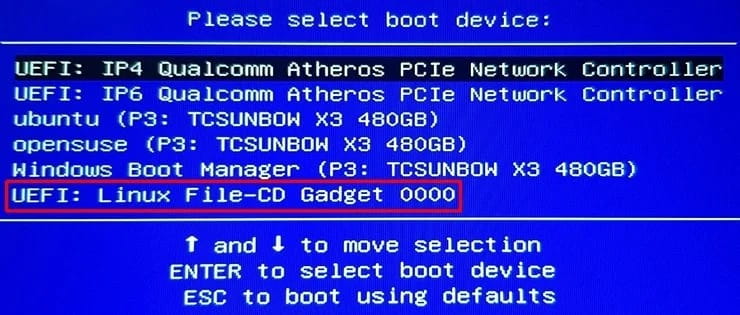
Когда загрузочное меню загрузится, прокрутите вниз и найдите параметр DriveDroid с названием, похожим на Linux File-CD Gadget. Нажмите на Enter.
Теперь загрузится экран установки Windows 10, и вы сможете установить чистую версию Windows 10 на свой компьютер.
Установите Windows 10 со смартфона Android на любой ПК
После того, как вы установили Windows 10 ISO и DriveDroid на вашем устройстве Android, все готово. Единственным существенным недостатком метода установки DriveDroid является то, что ISO-образ Windows 10 со временем устареет.
Когда это произойдет, вам нужно будет загрузить последнюю версию, а затем скопировать ее на свое устройство Android, чтобы использовать с DriveDroid.
DriveDroid - удобное приложение, которое стоит держать под рукой. Вы можете использовать приложение Для питания компьютера напрямую через USB-кабель Использование любого файла ISO или IMG, хранящегося на вашем телефоне.







